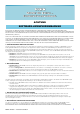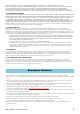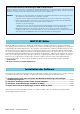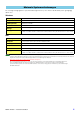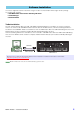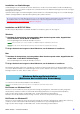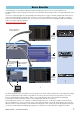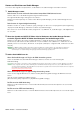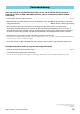User Manual
MOTIF XF Editor – Installationshandbuch 8
Starten und Einrichten von Studio Manager
Sie müssen das folgende Setup ausführen, um die Editoren im Studio Manager verwenden zu können.
1 Studio Manager starten.
Beim Starten aus einer mit Studio Connections kompatiblen DAW-Software heraus:
Näheres finden Sie in der Bedienungsanleitung Ihrer DAW-Software.
Die folgenden Bedienungsschritte gelten für Cubase 5.
Wählen Sie im Menü [Geräte] von Cubase 5 den Befehl [Studio Manager], um das Studio-Manager-Fenster
zu öffnen.
Beim Starten als eigenständige Anwendung:
Windows: Klicken Sie auf die Schaltfläche [Start], bewegen Sie den Cursor auf [Programme (Alle Programme)]
[Yamaha Studio Manager], und klicken Sie dann auf [Studio Manager].
Mac: Öffnen Sie nacheinander die Ordner „Programme“ „YAMAHA“ „Studio Manager“, und doppelklicken
Sie auf „SM2“.
2 Wenn das Symbol von MOTIF XF Editor nicht im Workspace des Studio-Manager-Fensters
erscheint, fügen Sie MOTIF XF Editor dem Workspace von Studio Manager hinzu.
Wählen Sie [File]-Menü [Setup] „Modify Workspace“ ([SM2] [Preference] „Modify Workspace“
für Macintosh), und wählen Sie dann „MOTIF XF“ im „Device Editor“ unter „Add Device“ und klicken Sie auf
[Add ]. Stellen Sie sicher, dass „MOTIF XF“ in der Spalte „Workspace“ aufgeführt wird, und klicken Sie dann
auf [OK].
Wenn MOTIF XF Editor installiert wird, während das Kontrollkästchen „Add the Editor to the Studio Manager Workspace“
(Editor dem Studio-Manager-Workspace hinzufügen) markiert ist, wird das Symbol von MOTIF XF Editor automatisch
dem Workspace von Studio Manager hinzugefügt, sobald Studio Manager gestartet wird.
3 Stellen Sie die MIDI-Ports ein.
Wenn Sie Studio Manager als Plug-in der DAW-Anwendung starten:
Stellen Sie die MIDI-Ports der DAW-Anwendung ein. Näheres erfahren Sie in der Anleitung der
DAW-Anwendung.
Wenn Sie Cubase 5 verwenden, werden die MIDI-Ports automatisch durch einfaches Starten von Studio Manager aus Cubase 5
heraus eingestellt. Wenn die Cubase-Verbindng über ein IEEE-1394-Kabel erfolgt, müssen Sie jedoch „MOTIF XF Extensions“
auf dem Computer installieren, damit die MIDI-Ports automatisch eingestellt werden. Das Extension Module kann unter folgender
Internetadresse heruntergeladen werden:
http://www.yamahasynth.com/downloads/
Wenn Sie Studio Manager als eigenständige Anwendung starten:
Stellen Sie wie folgt die MIDI-Ports ein, indem Sie über [MIDI Ports]/[MIDI Settings] das MIDI-Ports-Fenster
öffnen.
[File] [Setup] [MIDI Ports]/[MIDI Settings]
(Bei einem Mac [SM2] [Preference] [MIDI Ports]/[MIDI Settings])
Bei Einsatz einer USB-Verbindung:
Markieren Sie die Felder bei Ports 1 und 4 für den MOTIF XF6/7/8 sowohl für die Input Ports als auch für die
Output Ports.
Bei Einsatz einer IEEE1394-Verbindung:
Markieren Sie die Felder bei Ports 1 und 4 für MOTIF XF Main sowohl für die Input Ports als auch für die Output
Ports.
HINWEIS
HINWEIS